La création d'un site Web WordPress n'a pas à être compliquée. Mais si vous le faites mal, vous pourriez vous retrouver avec un site qui a l'air amateur et ennuyeux. Cependant, si vous apprenez à installer un thème WordPress de haute qualité et professionnel, il peut complètement transformer votre site.
Que vous souhaitiez acheter un thème WordPress ou utiliser un thème WordPress gratuit dépend de vous. Mais les chances sont bonnes si vous êtes prêt à investir juste un montant modeste dans un thème, vous obtiendrez de bien meilleurs résultats.
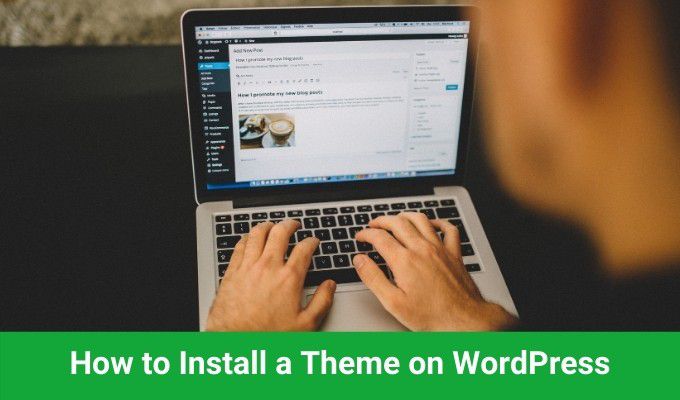
Dans ce guide, vous apprendrez où trouver WordPress Thèmes, comment les charger sur votre site et comment installer un thème sur WordPress et le configurer.
Préparation de votre site pour un thème WordPress
Il y a quelques éléments de base que vous Vous devrez en place avant de pouvoir installer un thème sur WordPress.
Si vous avez un compte d'hébergement Web de base, vous devrez peut-être suivre les étapes manuelles ci-dessus pour installer votre propre plate-forme WordPress. Cependant, de nombreux hébergeurs Web fournissent l'installation de WordPress pour votre site Web en un seul clic.
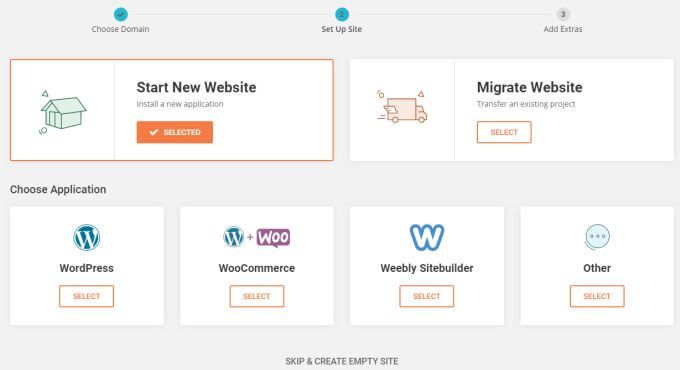
Si vous utilisez WordPress.org au lieu de votre propre compte d'hébergement Web, vous ne le faites pas. t avoir à vous soucier de la configuration. WordPress est déjà installé et prêt à installer de nouveaux thèmes!
In_content_1 all: [300x250] / dfp: [640x360]->Une fois que tout est prêt et que vous êtes connecté au panneau d'administration WordPress, vous êtes prêt à installer un thème sur WordPress.
Trouver votre thème WordPress
Vous ne le savez peut-être pas, mais vous pouvez en fait installer instantanément un certain nombre de thèmes WordPress gratuits fournis avec l'installation de base de WordPress.
Pour les voir, sélectionnez simplement Apparencedans dans le panneau de navigation de gauche et sélectionnez Thèmes.
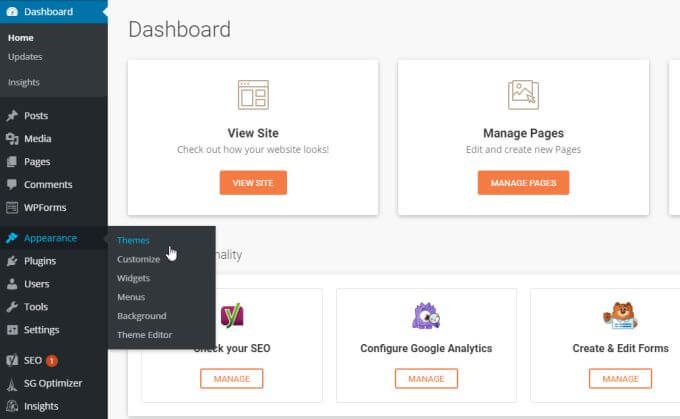
Dans cette fenêtre, vous pouvez parcourir un certain nombre de thèmes déjà installés fournis avec WordPress.
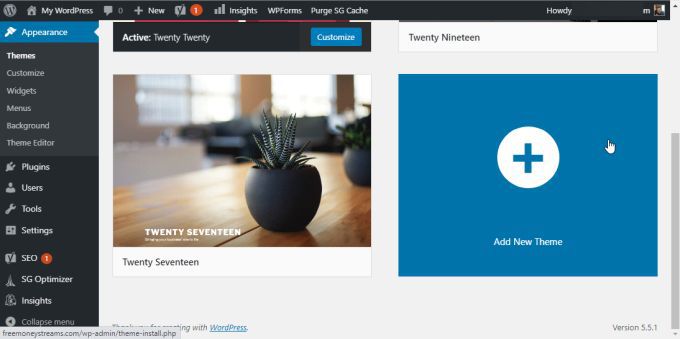
Pour basculer vers l'un de ceux-ci, passez simplement la souris sur ce thème et sélectionnez Activer. Si aucun de ces éléments ne vous convient, vous pouvez sélectionner le bloc Ajouter un nouveau thèmeen bas de la liste.
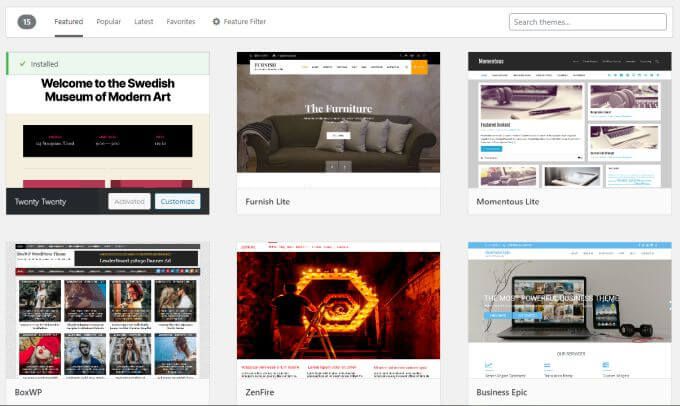
Cela vous mènera à une fenêtre où vous pouvez parcourir de nombreux autres thèmes WordPress gratuits que vous pouvez télécharger et utiliser sur votre site WordPress.
Si aucun de cesne semble bon et que vous souhaitez installer votre propre thème, vous devrez en trouver un en ligne. Il existe de nombreux sites Web proposant des thèmes WordPress premium que vous pouvez acheter. Voici quelques-uns des plus populaires:
Il existe également d'innombrables sites Web de concepteurs de thèmes individuels où vous trouverez toute une collection de thèmes WordPress créés par une équipe de conception .
Une fois que vous avez trouvé et acheté votre thème, vous pouvez le télécharger. Vous téléchargez généralement des fichiers de thème sous forme de fichier ZIP sur votre PC local. Une fois que vous avez ce fichier, vous êtes prêt à démarrer l'installation de votre thème WordPress.
Comment installer un thème WordPress
Avant de pouvoir installer le thème, vous devez vous préparer les fichiers. À l'aide de l'Explorateur Windows, accédez au fichier que vous avez acheté et téléchargé sur votre PC. Cliquez avec le bouton droit de la souris sur Fichier ZIP que vous avez téléchargé et sélectionnez Tout extraire.
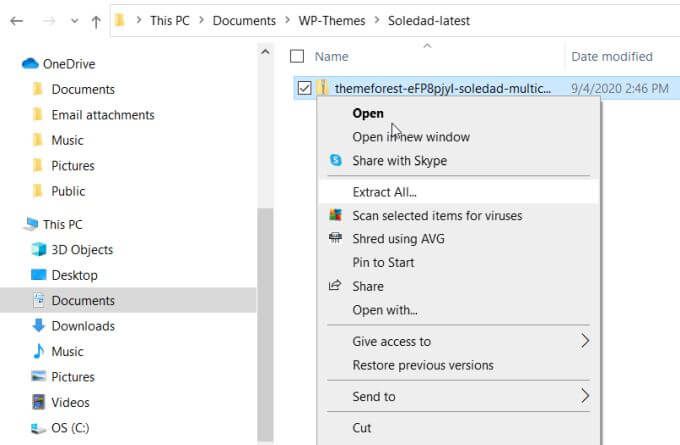
Cela extraira tous les fichiers de thème WordPress contenus dans un autre dossier (où que vous extrayiez les fichiers). Ces fichiers extraits contiendront de nombreux dossiers et fichiers supplémentaires. L'un de ces fichiers sera un fichier .zip avec le nom du thème devant lui.
Il s'agit du fichier que vous devrez ouvrir à partir de WordPress pour installer le thème. De retour dans la page d'administration de WordPress, sélectionnez Apparenceet sélectionnez Thèmes. En haut de la fenêtre des thèmes, sélectionnez Ajouter nouveau.
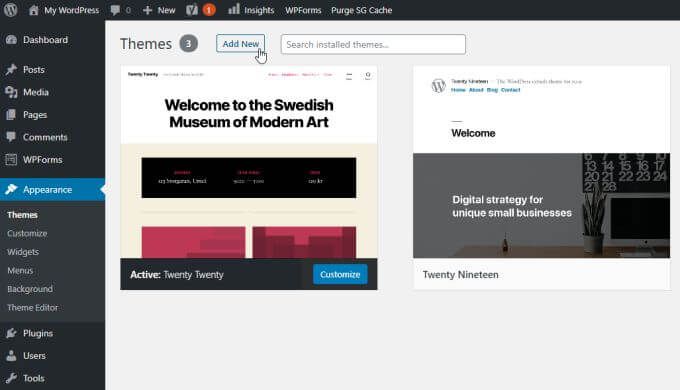
De retour dans votre panneau d'administration WordPress, sélectionnez Apparence, puis sélectionnez Thèmes. Sélectionnez Ajouter un nouveau thème.
En haut de la fenêtre Thèmes (où vous avez pu parcourir les thèmes gratuits disponibles), sélectionnez Télécharger le thème.

Cela ouvrira une nouvelle boîte où vous pourrez sélectionner Choisissez Fichier. Cela ouvrira une fenêtre de navigateur de fichiers où vous pourrez accéder à l'endroit où vous avez téléchargé et enregistré le fichier ZIP du thème que vous avez acheté.
Accédez aux fichiers extraits et choisissez le fichier ZIP avec le nom du thème.
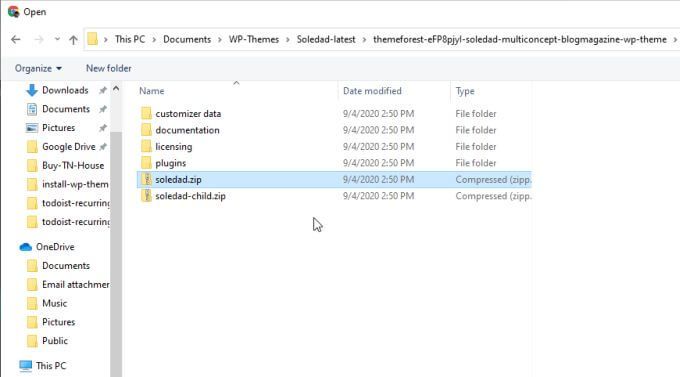
Sélectionnez le fichier puis sélectionnez le bouton Ouvriren bas de la fenêtre. Cela vous ramènera à la fenêtre précédente du panneau d'administration de WordPress.
Sélectionnez Installer maintenantpour installer le thème.
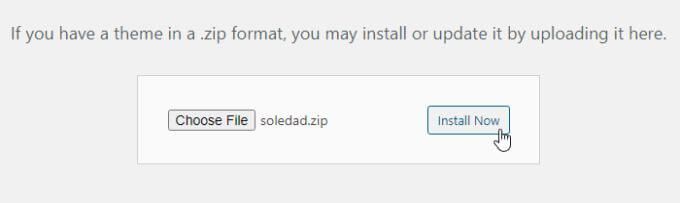
Dans ce vous verrez la progression des fichiers de thème décompressés et installés. Une fois le processus terminé, vous verrez une mise à jour de l'état indiquant cela.
Activez votre thème WordPress
Une fois que vous avez installé votre thème sur WordPress, lorsque vous revenez à la fenêtre Thèmes, vous le verrez répertorié comme un nouveau bloc de thème disponible.
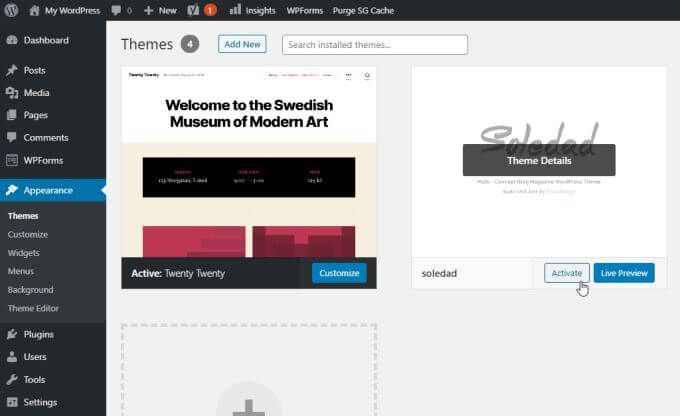
Passez la souris sur ce bloc et sélectionnez le bouton Activer. Votre nouveau thème est maintenant installé et activé!
La plupart des thèmes premium, si vous en avez acheté un, sont généralement fournis avec des paramètres, de la documentation et parfois même des vidéos explicatives vous montrant comment configurer et utiliser le thème .
Lorsque vous sélectionnez sur le tableau de bord dans le panneau d'administration, vous pouvez voir une partie de cela sur l'onglet thème (s'il y en a un qui est fourni avec votre thème).
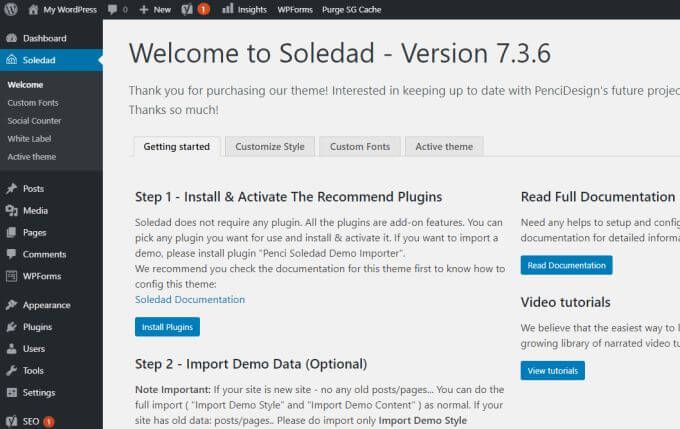
Même si vous avez activé le thème, vous devrez peut-être activer le thème dans les paramètres du thème lui-même. Ce n’est pas le cas pour tous les thèmes, mais pour certains, vous devrez parcourir les paramètres d’un bouton Activeret le sélectionner.
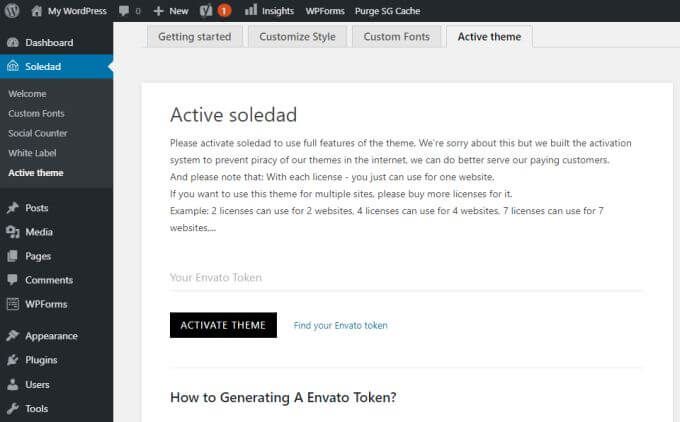
Lorsque vous installez un thème pour la première fois, vous vous attendez à ce que votre site ressemble comme par magie à la démo. Malheureusement, c'est rarement le cas. Habituellement, vous devrez configurer quelques éléments pour tous les composants du thème qui ont rendu les démos si bonnes en premier lieu.
Comment configurer votre thème WordPress
Heureusement, vous n'avez pas besoin de connaître le codage ou de quelque chose de trop compliqué pour que votre thème fonctionne correctement.
En fait, de nombreux thèmes sont livrés avec des fichiers que vous pouvez télécharger qui donneront au site un aspect similaire à la démo, avec tout le formatage et même une grande partie du contenu de la démo.
Pour ce faire, sélectionnez Apparence et recherchez tout ce qui dit Importer une démo.
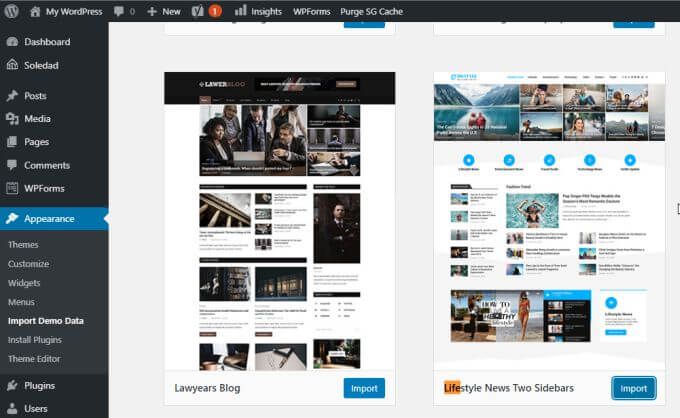
Vous pourrez sélectionner la démo qui vous a plu et sélectionner le Bouton Importerpour importer tous les fichiers et paramètres de configuration qui ont donné à la démo une apparence correcte.
Une fois que vous avez fait cela, lorsque vous prévisualisez votre site, il changera, mais il se peut qu'il ne paraisse toujours pas tout à fait raison.
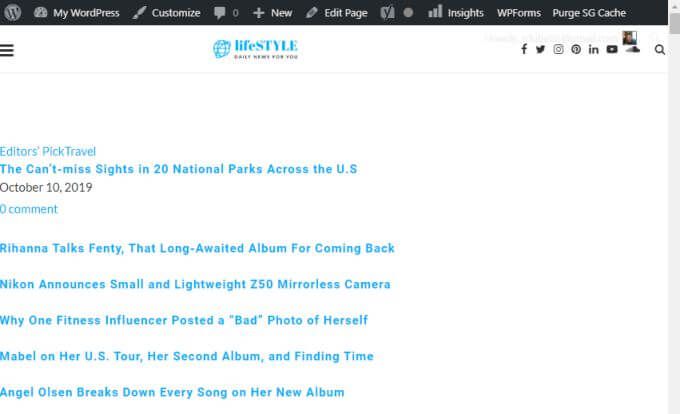
C'est parce que la plupart des thèmes nécessitent plugins actifs. Lorsque les plugins sont importés après l'installation d'un thème, ils sont généralement importés inactifs.
Résolvez ce problème en sélectionnant Pluginsdans le menu de navigation de gauche du panneau d'administration WordPress. Sélectionnez Plugins installésdans le sous-menu.
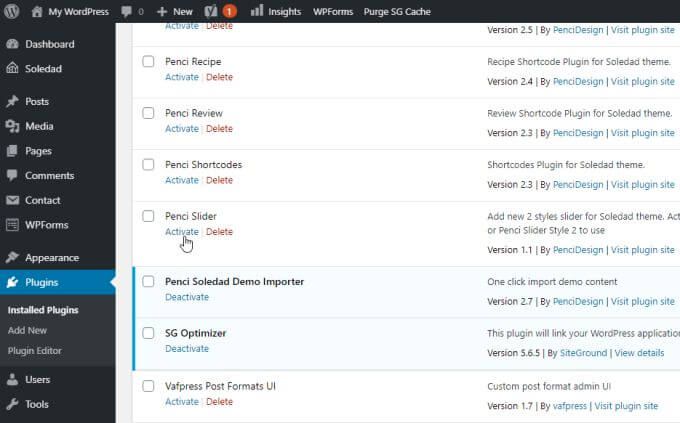
Dans cette fenêtre, vous voudrez descendre chacun des plugins et sélectionner Activeren dessous.
Lorsque vous avez terminé, jetez un autre coup d'œil à l'aperçu de votre site. Vous verrez que le site est désormais formaté comme la démo que vous avez consultée.
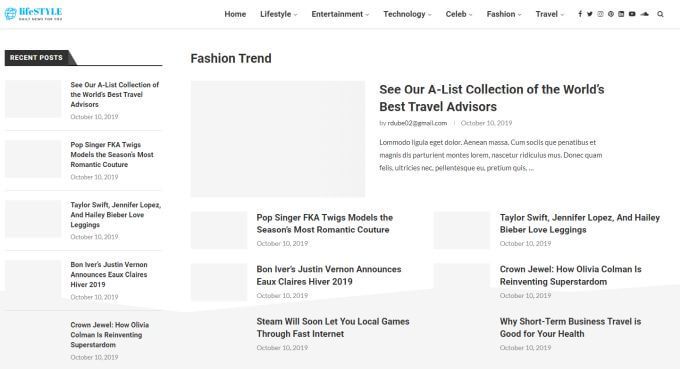
Tout ce que vous avez à faire est de commencer à remplacer le contenu de la démonstration par le contenu de votre choix!
Vous pouvez également personnaliser davantage le thème en sélectionnant Apparencedans le menu de gauche et en sélectionnant Personnaliserdans le sous-menu. Cela ouvrira une fenêtre de personnalisation du thème, avec toutes les configurations de paramètres disponibles qui y ont été programmées par les développeurs de thèmes.
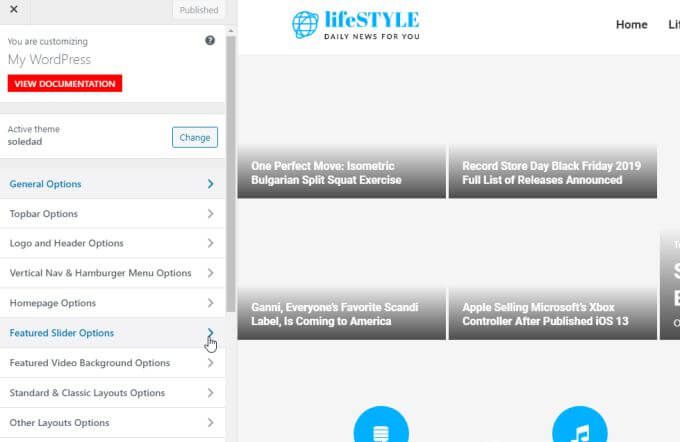
C'est ici que vous pouvez personnaliser des éléments tels que le logo du site, la mise en forme de l'en-tête et du texte, la mise en page de la page d'accueil, et bien plus encore.
Habituellement, les importations de démonstration modifieront tout cela paramètres pour vous afin que le site ressemble à la démo sélectionnée. Si vous n'avez pas importé de configuration de démonstration, c'est ici que vous pouvez configurer manuellement l'apparence et la mise en page du thème.
L'installation d'un thème WordPress ne nécessite aucune programmation ni aucune connaissance avancée de WordPress. Il suffit de télécharger et d'activer le thème, puis de prendre le temps d'apprendre à personnaliser ce thème à votre guise.